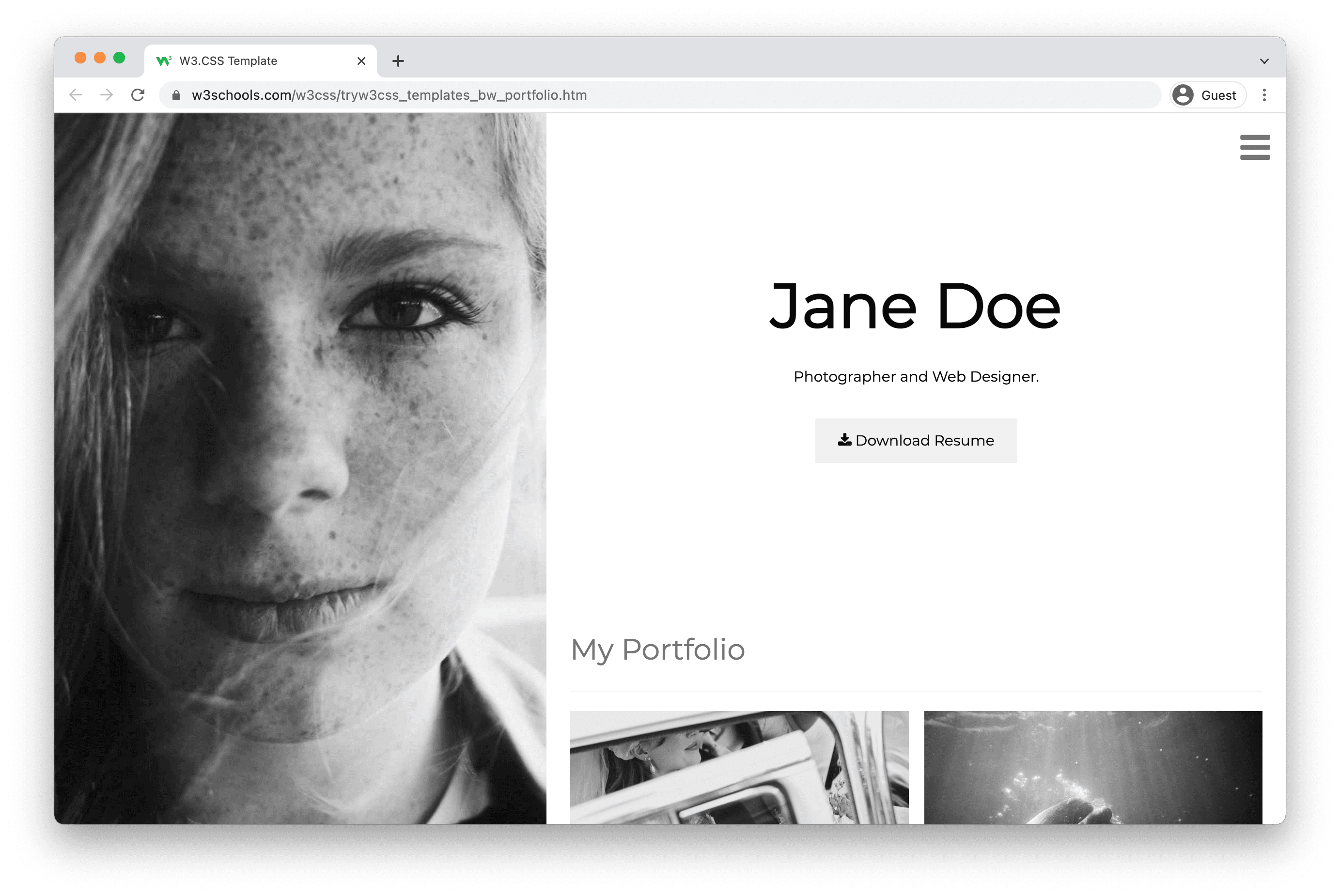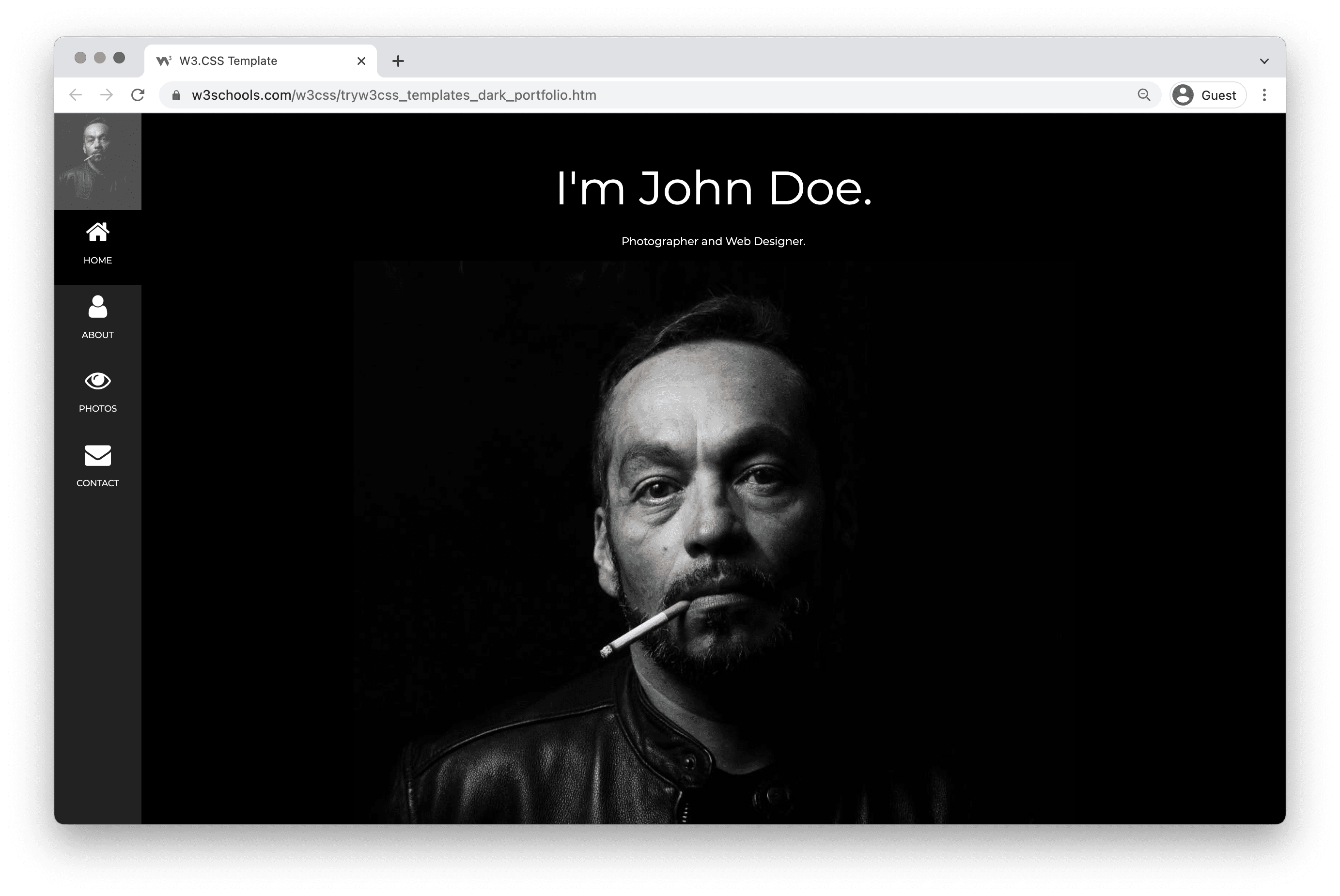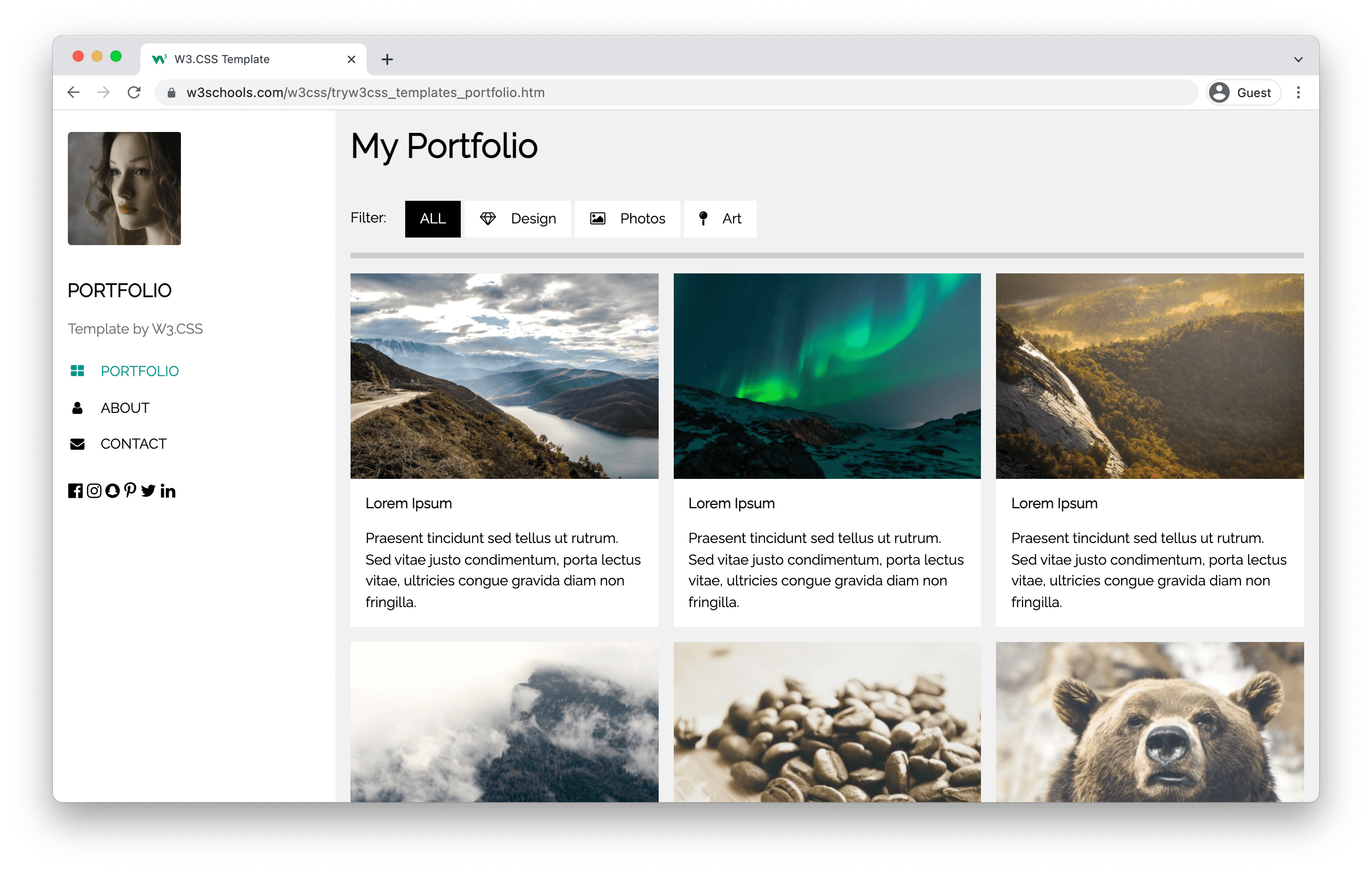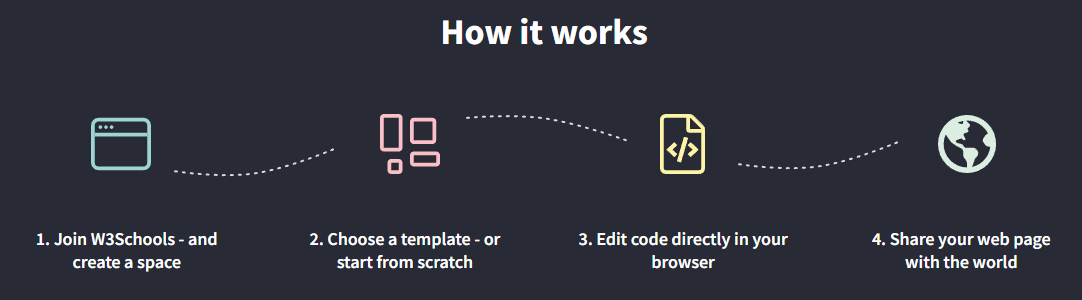如何建立作品集
什麼是作品集
作品集可以有與簡歷相同的目的。大多數簡歷都是用文字書寫,而作品集是為了展示,所以它是視覺化的,帶有影像,並且通常比簡歷更詳細。
這是一個可以展示您工作經驗並突出您最引以為傲的專案的地方。
您的線上作品集可以透過連結與公司、招聘經理和招聘人員分享,讓他們注意到您。
這關乎展示並讓他人瞭解您作為專業人士的身份。
為什麼建立作品集
這是提升線上形象和獲得關注的好方法。
它可以用於找工作或吸引客戶購買您的服務。
將其放在網上作為網站。使全世界的人都能找到您。
作品集的設計將給讀者留下關於您是誰的印象。確保它以良好且體面的方式呈現!
作品集是為誰準備的
建立作品集對您的職業生涯可能很重要。
在尋找工作、自由職業機會或向新客戶展示您的技能時,這會很有幫助。
通常使用作品集的典型角色包括但不限於以下專業人士:
- 軟體開發人員
- UX 設計師
- 平面設計師
- 攝影師
- 營銷專業人士
- 建築師
- 作家
作品集中最重要的部分是什麼
有許多不同的方法來建立作品集。
如何建立取決於您是哪種型別的專業人士、您為誰構建它以及您為何要建立它。
您必須 嘗試、失敗並學習 才能找到適合您的作品集型別!
以下總結了一些對所有型別作品集都至關重要的部分:
1. 英雄部分。
英雄部分是人們進入您的作品集時首先看到的內容。
它顯示在您的徽標和選單下方。
英雄部分幫助讀者瞭解您提供什麼、為什麼應該與您合作,以及您提供的服務所帶來的價值。
它通常包含一個號召性用語按鈕,如“聯絡我”、“預約會議”或類似的。
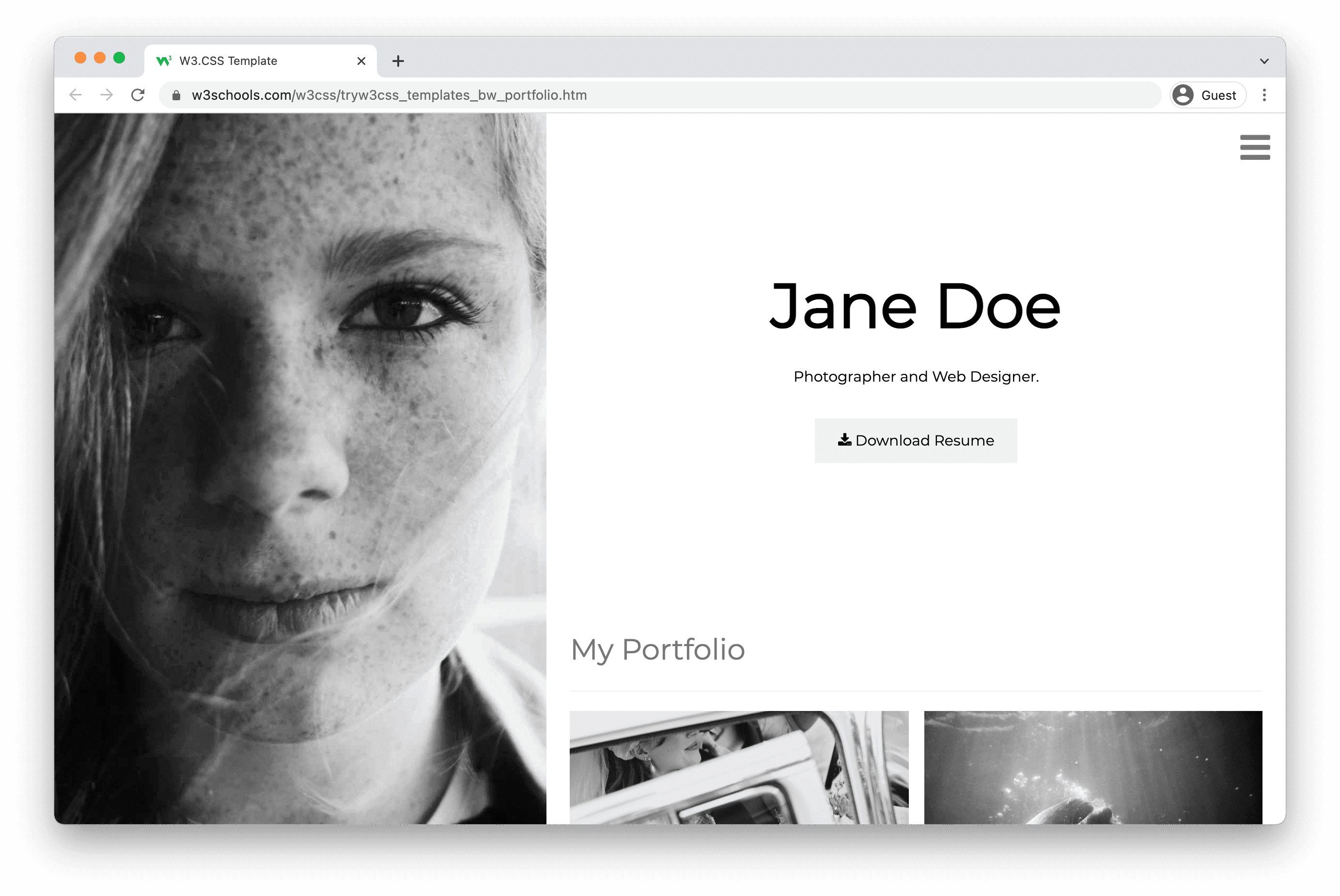
2. 關於我部分。
給讀者一個關於您自己的簡短總結。
包括您的教育、工作經驗、專案和興趣等主題。
幫助讀者瞭解您的熱情所在以及您的超能力(您擅長的事情)。
請記住保持簡短和簡潔。
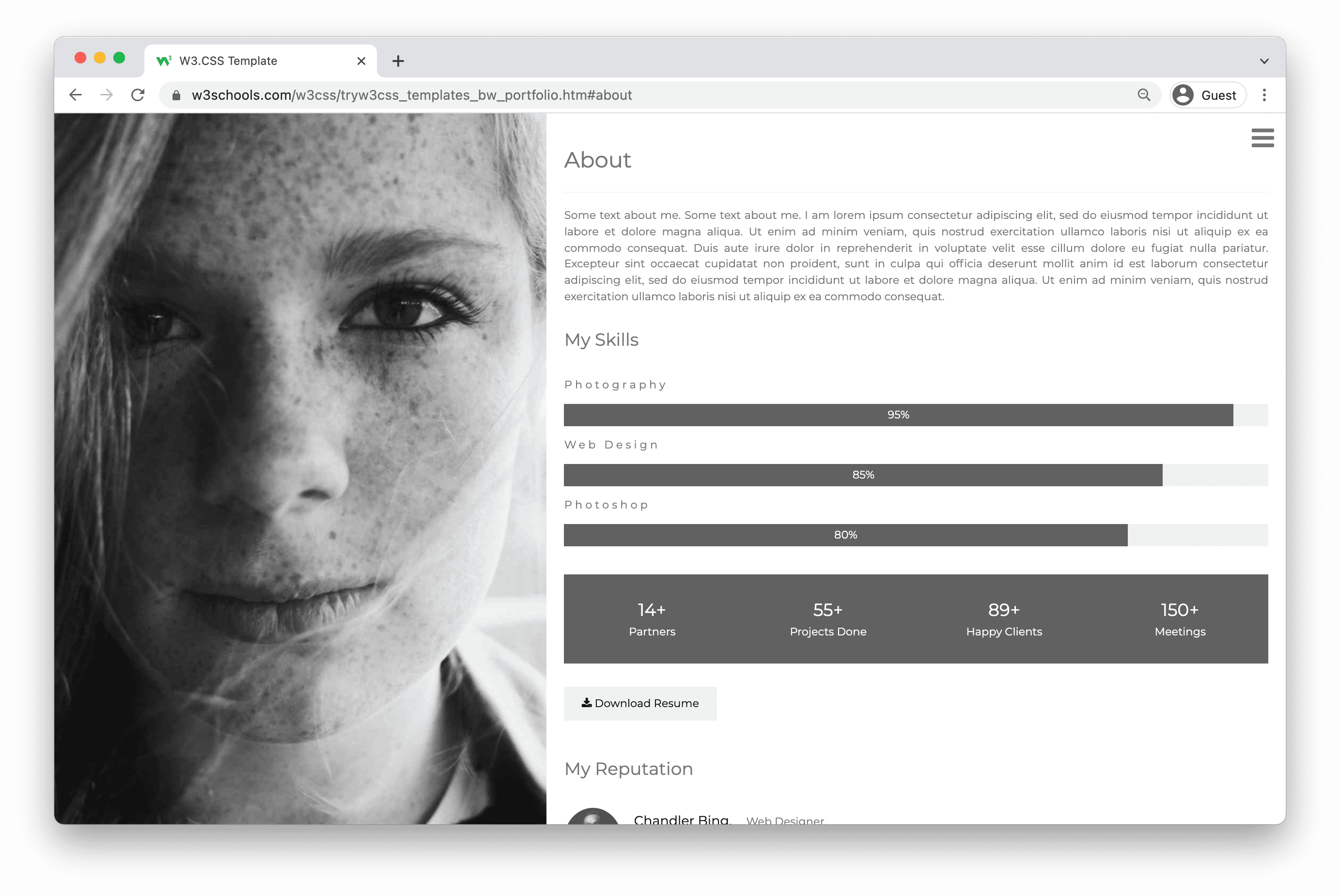
3. 專案部分。
列出您參與過的專案。最常用的方式是按日期排序列表,但在某些情況下,按其他邏輯方式排序也是有意義的。
為每個專案新增詳細資訊,包括您的角色、您做了什麼以及專案的結果。
新增圖片來展示您所構建的內容是加分項!展示您引以為豪的專案。
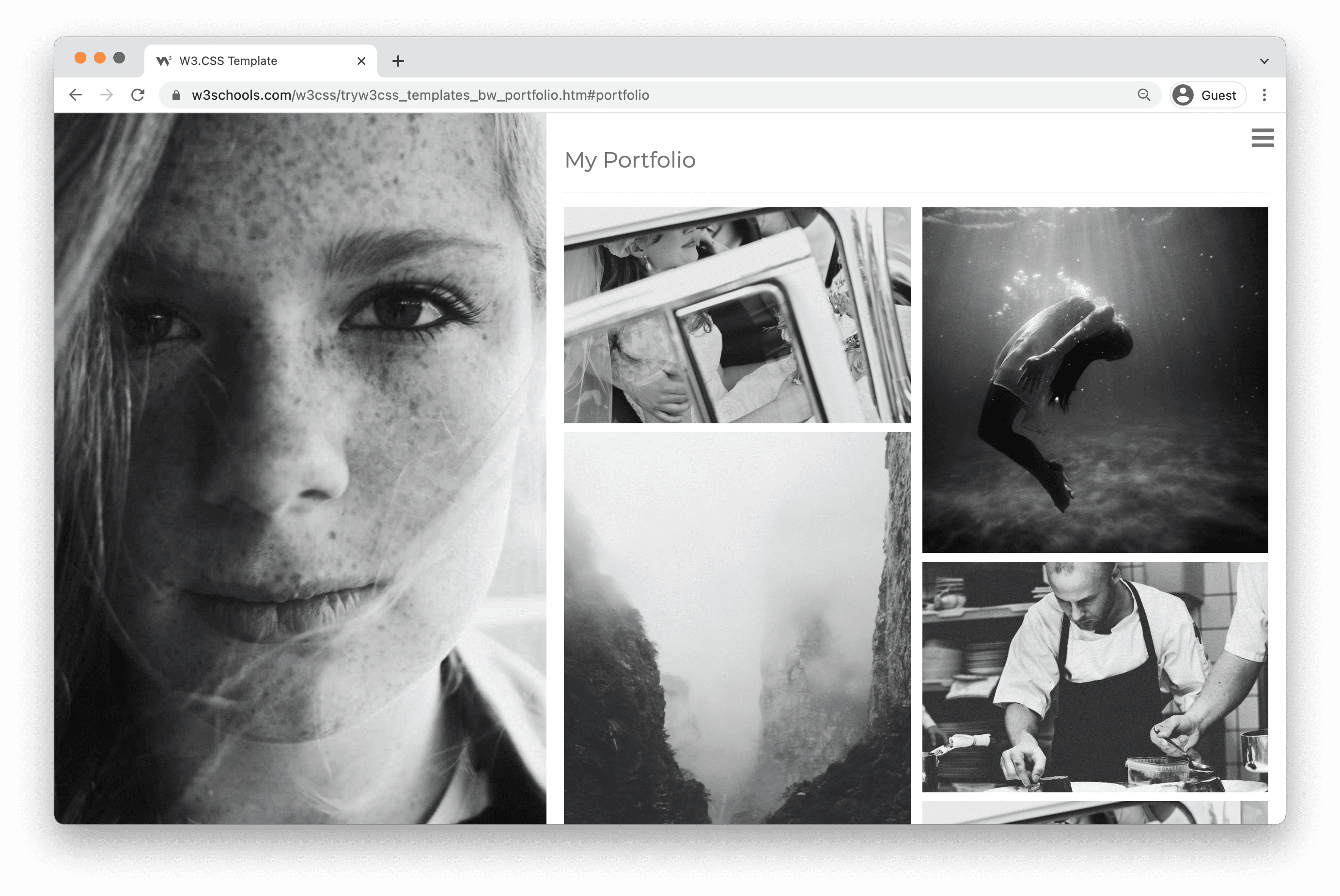
4. 聯絡我部分。
讓讀者知道如何以及在哪裡可以聯絡到您。
新增您的聯絡方式和其他聯絡渠道,例如您的 GitHub 個人資料、LinkedIn、YouTube 等。

我需要了解什麼才能建立自己的作品集?
HTML、CSS 和 JavaScript 是建立網站的基礎語言。
僅使用這三者,您就能走很遠!
- 使用 HTML 建立結構。 您需要學習的第一件事是 HTML,它是建立網頁的標準標記語言。 學習 HTML ❯
- 使用 CSS 設定樣式。 下一步是學習 CSS,用漂亮的顏色、字型等設定網頁的佈局。 學習 CSS ❯
- 使用 JavaScript 使其具有互動性。 在學習了 HTML 和 CSS 之後,您應該學習 JavaScript 來為您的使用者建立動態和互動式的網頁。 學習 JavaScript ❯
如何一步一步建立作品集
按照步驟從頭開始建立您的作品集。
準備工作
決定使用哪個程式碼編輯器並設定您的環境。
W3Schools 建立了一個易於使用的程式碼編輯器,稱為 W3Schools 網站空間。註冊即可輕鬆上手。
免費開始 ❯建立您的 index.html 檔案。這樣您就可以開始輸入程式碼了。
一切準備就緒。出發!
第一步:新增 HTML 骨架
輸入 HTML 骨架程式碼,這是您網站的起點。它構成了程式碼的結構,並確保其在網際網路上得到正確顯示。
請閱讀此處瞭解如何建立基本的 HTML 骨架: 如何建立 HTML 骨架
第二步:新增導航欄
導航欄是網站內容的一份簡短概述。
它是訪問者首先看到的內容之一。
它有助於訪問者查詢和導航網站內容。建立結構良好的導航非常重要。這樣您的訪問者就能找到他們想要的東西。
以下是建立頂部導航欄的示例: 如何建立頂部導航欄
第三步:新增英雄部分
英雄部分與導航欄一起,是人們看到您作品集的第一部分。
它應該包含關於幾件事的簡簡訊息,例如:
- 您是誰?
- 您提供什麼?
- 您的職業是什麼?
- 人們為什麼要與您合作?
- 您應該採取哪些行動?
使用第一人稱寫作,並保持簡短和簡潔。
英雄部分首選的其他內容包括:
- 引人注目的圖形,可以是背景,也可以是文字旁邊的影像。
- 一個操作按鈕,可以連結到您作品集中的內容或另一個網站的內容。
以下是建立英雄部分的示例: 如何建立英雄影像
第四步:新增“關於我”部分
在此部分,您可以發揮創意。這可以幫助您脫穎而出。
在這裡您可以個性化內容,並更深入地撰寫關於您自己的資訊。
此部分可包含的內容有:
- 您的介紹
- 您作為專業人士的身份
- 您的教育
- 您的技能
- 您的工作經驗(當前和/或過去)
- 您的愛好
- 您的目標和抱負
某種程度上,您可以將“關於我”部分視為簡歷的簡短摘要。
您可以隨意用第一人稱寫作。
個性化並讓人們瞭解您這個人可能會引起更多關注。
以下是建立“關於我”部分的示例: 如何建立“關於我”部分
第五步:新增工作經驗部分
工作經驗部分突顯了您一路走來積累的經驗、知識和能力。
在這裡您可以新增:
- 指向您專案的連結,附有專案名稱和/或關於專案內容的簡短描述。
- 指向您撰寫過的部落格帖子的連結,附有標題和/或關於其內容的簡短描述。
- 您的專業獎項或成就。
- 突出您的工作和成就,是創造機會的一種方式。
- 視覺表示,如影像或圖形。
第六步:新增聯絡部分
聯絡部分是讓您的訪問者能夠與您取得聯絡的部分。
您應該始終提供一種讓訪問者聯絡您的方式,無論是透過聯絡表單還是寫下您的聯絡資訊,例如:
- Address
- 郵箱
- 電話號碼
- 例如 GitHub 個人資料、LinkedIn 個人資料、YouTube 個人資料等。
以下是建立基本聯絡部分的示例: 如何建立聯絡部分
第七步:新增頁尾部分
頁尾可能被視為一個次要部分,但它是每個網站的重要組成部分。
它關乎根據您的網站目標和訪問者的需求展示關鍵資訊。
通常包含關於版權的技術資訊,但也可以包含其他資訊,例如:
- 指向“隱私政策”頁面的連結
- 指向“使用條款”頁面的連結
- 聯絡資訊
- 網站導航連結
- 社交網路連結
- 指向您商店的連結
以下是如何構建頁尾部分的示例: 如何建立頁尾部分